纯净系统基地-最爱纯净系统!
微PE安装Win7系统教程2024,微pe安装系统教程win7步骤
2024-09-30作者:纯净系统基地来源:本站原创浏览:
微PE是一款非常不错的U盘PE工具箱,我们都会使用它来辅助大家安装系统,如Win7系统的新装和重装,本次要分享给大家的是微PE安装Win7系统教程2024,还有不会的朋友一起来学习一下吧!
微pe安装系统教程win7步骤:
1、选择把微PE工具箱制作在U盘中
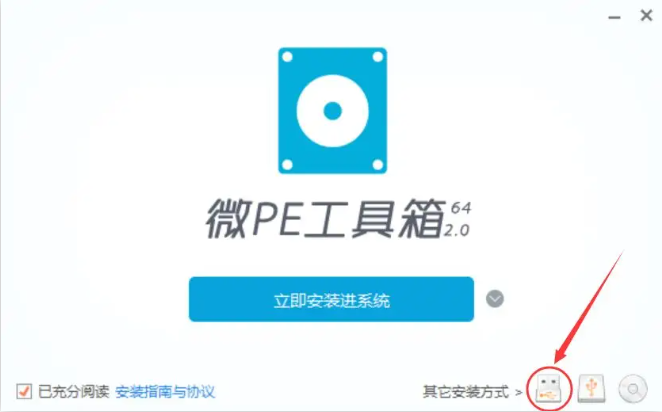
1.2、选择待写入U盘与一些参数,一般用默认可以
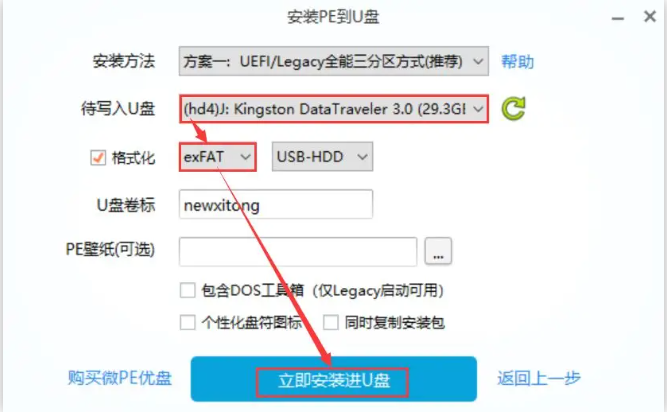
注意:如果U盘需要存放单文件大于4G系统镜像,建议在格式化中选择最优的exFAT格式
2、制作成功U盘PE启动盘后,插在需要重装系统的电脑上,按下表选择启动热键启动进U盘PE系统
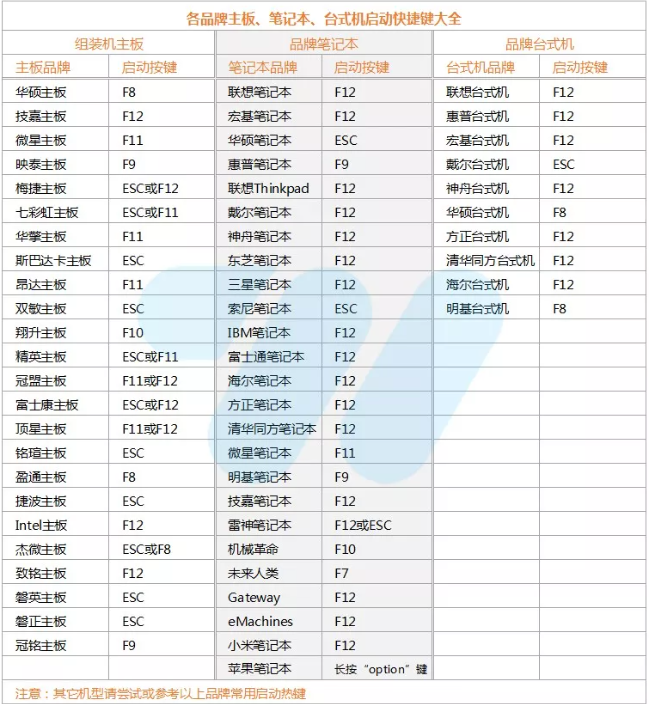
3、进入PE桌面后运行“CGI备份还原”工具
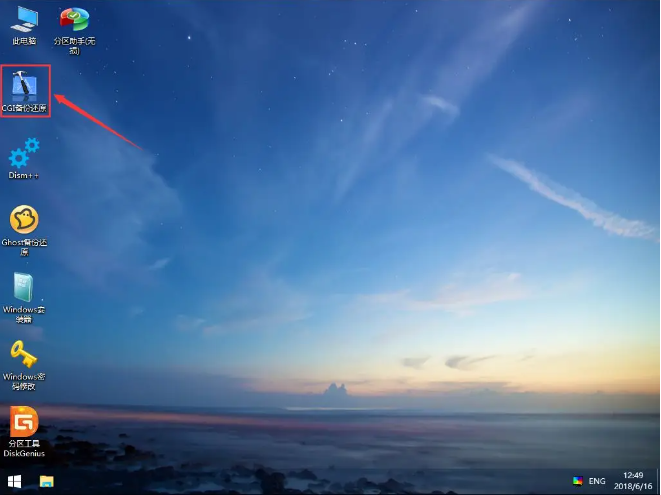
4、按下图顺序选择“安装分区”和“系统镜像文件”(GHO系统镜像需提前下载好并放置于非系统盘)
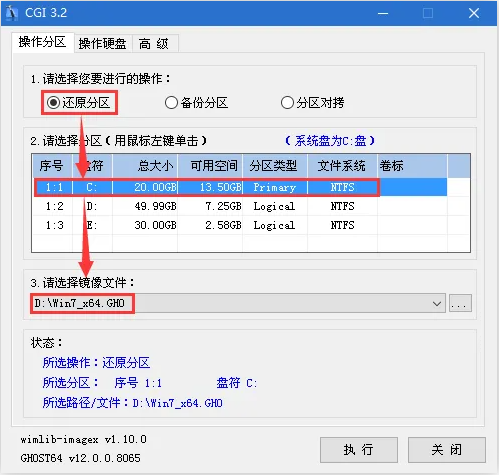
5、前一步“执行”后,在弹出窗口中勾选“重启”再确定
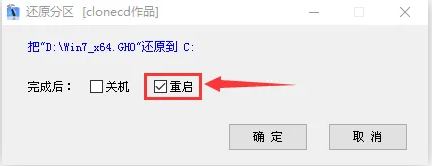
6、还原过程,还原100%后会重启,如果没自动重启请手动重启一下电脑
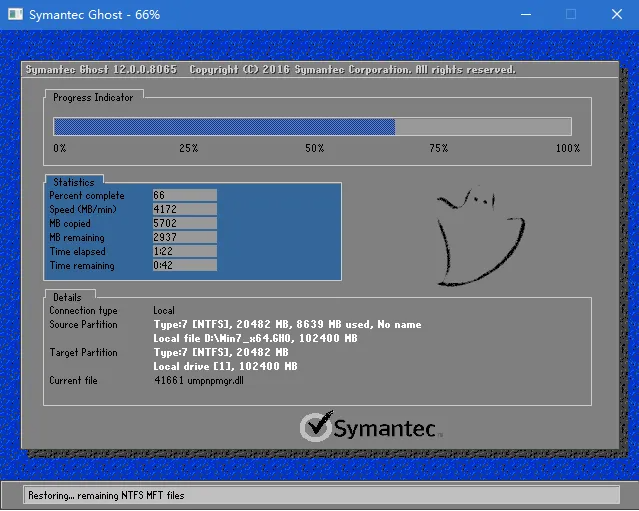
7、系统安装过程,一如既往的简洁高效

8、自动安装驱动过程,win7系系统均支持全自动智能识别安装驱动
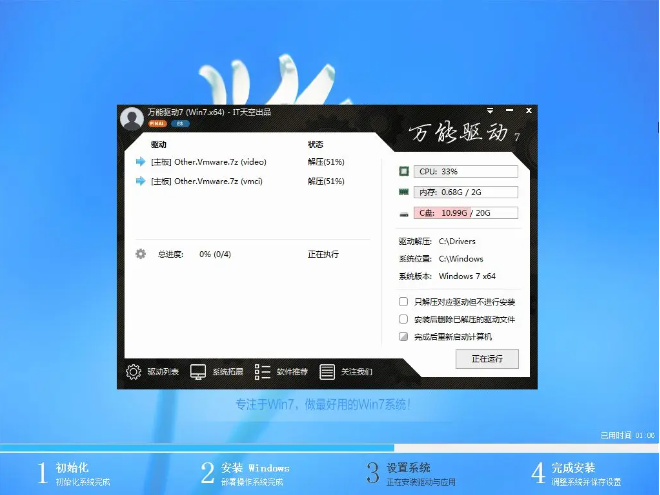
9、重装完成,一个全新的系统就在你的眼前了!

注:微PE在本页面右上方相关软件处下载。当然如果安装其它系统,操作方法都是差不多的哦。
下一篇:最后一页
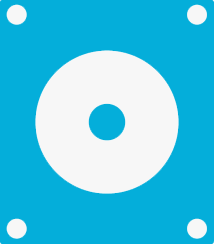 微PE工具箱 v2.3官方版(2024.6)
微PE工具箱 v2.3官方版(2024.6)